Можно ли компьютерные игры играть на xbox 360
Microsoft смогла себе позволить то, что вряд ли сможет Sony в своих консолях новых поколений – возможность играть в игры на компьютере. Оно и понятно, ведь Xbox и Windows принадлежит одной компании. Это кардинально меняет подход к консольным играм. Теперь появилось несколько способов играть в то, что ранее было только прерогативой владельцев Xbox. В данном руководстве мы покажем 2 способа запускать игры для Xbox на своем компьютере: через фирменное приложение или путем трансляции по Wi-Fi.
Как играть в игры для Xbox на своем ПК?
Самый лучший способ запуска игр Xbox на компьютере, не требующий создания собственного потока и трансляции картинки – использование фирменного приложения Xbox Play Anywhere. Главное преимущество подхода заключается в том, что можно играть даже с использованием клавиатуры и мыши. Имея это ввиду, рекомендуем использовать этот метод везде, где это возможно.
Второй способ интересен тем, что он позволяет поиграть в игру, которая не имеет Xbox Play Anywhere. Иными словами, можем запустить любую игру на консоли и просто транслировать ее на ПК.
Способ 1: через Xbox Play Anywhere
Если вы покупали цифровую версию игры для Xbox, она привязана к личной учетной записи. Часть из игр имеют пометку Xbox Play Anywhere, которая указывает на то, что их можно запускать даже на компьютере, не требуя повторную покупку. При чем можно играть с одними и теми же сохранениями, получать достижения на обоих устройствах. Большая часть игр Game Pass являются Xbox Play Anywhere. Однако это нужно проверить, есть ли такая пометка на странице игры в магазине Xbox. Это можем сделать как через веб-сайт, так и из приложения.
Как запустить игру для Xbox на компьютере:
- Скачиваем приложение Xbox для Windows, если его еще нет.
- Переходим в свою библиотеку игр (кнопка под логотипом Xbox). Здесь отображаются все игры, в которые можно играть. Сразу после покупки тайтла, он отобразится в списке (если поддерживается).
- Выбираем игру из списка и нажимаем на кнопку «Играть».
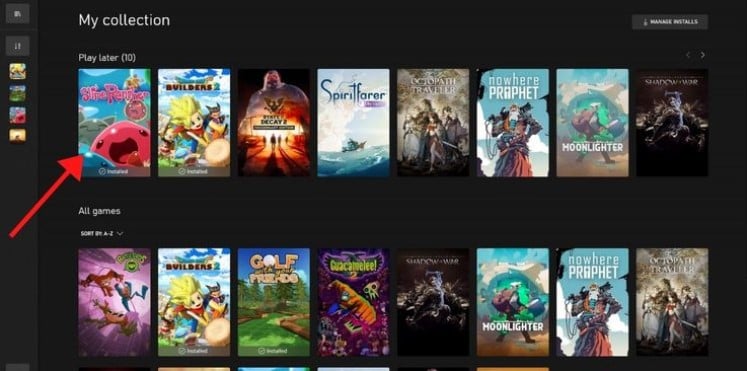
Важно! Одновременно можно запустить игру только на одном устройстве. Если играете в нее на компьютере, на консоли она не будет доступна и так же само наоборот.
Способ 2: трансляция с Xbox на компьютер
Метод немного сложнее в реализации, но после пары раз вы запомните все действия, а до тех пор пользуйтесь нашим руководством.
Инструкция по загрузке игры Xbox на ПК:
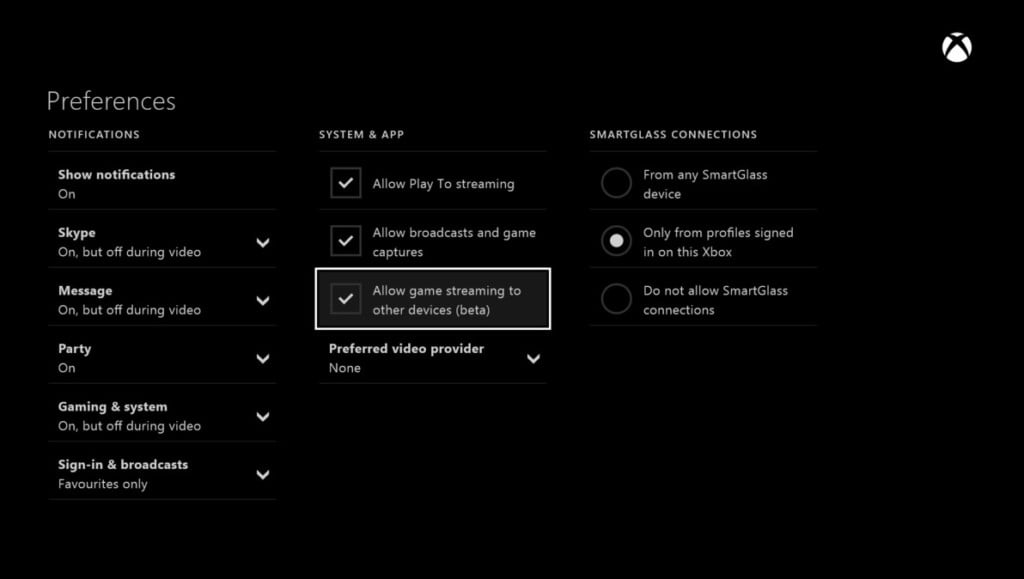
Теперь на рабочем столе компьютере отобразится экран Xbox и появится возможность запускать любые игры.
Используйте один или второй способ, чтобы играть в игры Xbox на компьютере. Первый метод более простой, позволяет играть на клавиатуре, но у него ограниченная библиотека поддерживаемых приложений. Второй способ немного сложнее, зато он не имеет подобных ограничений.

Resident Evil 4 есть и для PC,а стало быть также для Windows,чем самым и является сам XBOX 360?

Xenon (умер 0102), Jasper 13.07.09 + hdd 20


ведь если логично подумать,то игра Resident Evil 4 есть и для PC,а стало быть также для Windows,чем самым и является сам XBOX 360

ПК : AMD Phenom II X4 925@3300 MHz,Gigabyte Ga-770TA-UD3, Kingston 2x2 Гб DDR3-1333, 1024МБ ASUS EAH5850,Seagate 750 Гб,Chieftec 650вт
Консоли : Xbox360 120ГБ Jasper , Sony PS3 250gb Видимо, аватарка у афтора такая не с проста поставлена. :acute:


ПК : AMD Phenom II X4 925@3300 MHz,Gigabyte Ga-770TA-UD3, Kingston 2x2 Гб DDR3-1333, 1024МБ ASUS EAH5850,Seagate 750 Гб,Chieftec 650вт
Консоли : Xbox360 120ГБ Jasper , Sony PS3 250gb То пытаются поиграть с компа по сети с коробкой, то ре4 запустить. :/ РЕ4 на ПК есть, пройди там.
Микрософт: у нас дрм,
Сони: у нас нет дрм,
Микрософт: у нас нет дрм
Микрософт: у нас не будет инди,
Сони: у нас будет инди,
Микрософт: у нас будет инди
Микрософт: гарнитуры в комплекте нет
Сони: гарнитура в комплекте
Микрософт: гарнитура в комплекте
Микрософт: цена 500 баксов
Сони: цена 400 баксов
Микрософт: цена 400 баксов
Изменено kelevan: 15.09.2009 - 21:02
кандидат в мастера х-б0кса
:biggrin: :biggrin: :biggrin:
вот что значит человек не разбирается даже в элементарном, в основах

Микрософт: у нас дрм,
Сони: у нас нет дрм,
Микрософт: у нас нет дрм
Микрософт: у нас не будет инди,
Сони: у нас будет инди,
Микрософт: у нас будет инди
Микрософт: гарнитуры в комплекте нет
Сони: гарнитура в комплекте
Микрософт: гарнитура в комплекте
Микрософт: цена 500 баксов
Сони: цена 400 баксов
Микрософт: цена 400 баксов



kelevan, ответ на вопрос получил? Нет, не можно, если что.
Ко всем остальным: вам, парни, посты набить негде? Автор зеленый, и сам этого не скрывает. Кто-то из великих сказал ". не стыдно не знать, стыдно не пытаться узнать". За что kolevana стебаете. Или вы все пришли на этот форум всезнайками? Я тож до недавнего времени был уверен, что ХВОХ360 и РС можно ланом сконнектить, иначе откуда у Майкрософт скользили фразы типа ". первая попытка объединить ПКшников и консольщиков. " (что-то в этом роде).
Вряд ли сегодня вам надоест или надоест каталог игр, доступных для Xbox. Точно так же есть несколько оправданий, чтобы сказать, что у вас нет дополнительных возможностей по экономическим причинам, потому что с Xbox Game Pass вы можете получить доступ к сотням игр за довольно доступную ежемесячную плату. Тем не менее, если вы случайно захотите расширить предложение досуга, мы скажем вам как играть на ПК пар названия на вашем Xbox.
Каталог игр Xbox

Некоторое время некоторые пользователи решили сделать ставку на PlayStation вместо Xbox по двум причинам. Во-первых, потому что у всех его друзей была такая приставка, и если бы они хотели играть вместе, другого выхода не было. Второй утверждал, что каталог названий, доступных для MicrosoftПлатформа уступала.
Что ж, правда, поначалу это было не так привлекательно и факт эксклюзивов сыграл немалую роль в Sonyблагосклонность. С течением времени все это изменилось, и обе консоли очень даже сегодня. Более того, эксклюзивы все еще существуют, но последние шаги Microsoft в области закупок, столь же важных, как и Bethesda, означают, что если в какой-то момент появится компания с важными эксклюзивами, то это будет Редмонд.
Однако самое главное, что полный каталог игр Xbox значительно вырос, и есть много очень хороших игр, которые можно найти. От саги Ведьмак до Assassin's Creed, Fifa, Fallout, Halo, Gear of Wars и т. Д. Но дело не в этом.

С Xbox Game Pass вы платите фиксированную ежемесячную плату и можете загружать нужные игры, если на вашей консоли есть место на диске, и наслаждаться ими столько, сколько захотите. И это важно и очень выгодно, потому что, хотя вы никогда не будете владельцем игр с их соответствующей физической копией, вы сможете играть в них, не опасаясь, что они вам не понравятся. Потому что, если это произойдет, вы удалите его для другого. Так что не так уж больно потратить 60 евро на титул, который в итоге разочаровывает.

При всем при этом каталог Xbox стал настолько мощным . Хотя мы не должны забывать, что есть возможность наслаждаться этими играми удаленно благодаря облачному варианту, который до сих пор мы знали как xCloud. С помощью этой услуги и при оплате Xbox Game Pass Ultimate вы можете получить доступ со своего мобильного телефона, планшета или других менее мощных устройств, но с совместимым браузером, к консольным играм с характерным для них тройным A.
Xbox и возможности облачных игр

Работы С Нами Xbox облако Игры, многие случайные игроки могут наслаждаться консольными играми с менее мощных мобильных устройств или компьютеров, которые из-за своих технических характеристик не могут запускать эти игры.
Что ж, вся эта мощь и возможности, которые открывает сервис потоковых игр Microsoft, также используются другими компаниями, такими как Google, с Стадионы или Nvidia с GeForce Now. И именно последнее сделало консоли Microsoft, Xbox, еще более ценным и привлекательным оборудованием.
Nvidia разблокировала использование Microsoft край в качестве шлюза к GeForce Now, и, как вы понимаете, это приближает весь каталог игр, доступных на этой службе, к Xbox. Или, что то же самое, вы можете играть в бесчисленное количество игр, доступных в STEAM, со своей консоли.
Поэтому, прежде чем начинать гипервентиляцию, потому что от такого количества игровых возможностей у вас кружится голова, давайте посмотрим, как это делается и что вам понадобится, чтобы наслаждаться играми для ПК, у которых нет консольной версии.
Как играть в компьютерные игры STEAM на Xbox

Чтобы иметь возможность наслаждаться играми для ПК, доступными в STEAM, первое, что нужно знать, это то, что вы будете делать это через GeForce Now, сервис потоковых игр, разработанный Nvidia. Во-вторых, для доступа к нему вам нужно будет использовать браузер, доступный на вашем Xbox, Microsoft Edge.
Доступ к GeForce Now можно получить через три различных варианта подписки, одну бесплатную и две из них платные:
После того, как вы выбрали вариант, который больше всего вас интересует или подходит, вы можете начать с бесплатного, чтобы испытать опыт. Каталог игр, доступных в GeForce Now, основан на играх внутри платформы и в каталоге STEAM.

Эти игры приобретаются индивидуально, это не похоже на Xbox Game Pass, но между продажами STEAM и другими рекламными акциями вполне вероятно, что у нескольких из них уже есть довольно любопытная библиотека игр в магазине Valve.
Итак, как только вы зайти на сайт GeForce Now с Microsfots Edge и на Xbox следующий шаг - подключите вашу библиотеку STEAM . С этого момента вы можете наслаждаться компьютерными играми на консоли Microsoft.
Да, все эти компьютерные стратегии и некоторые эксклюзивные игры, которые появляются для Windows и не Xbox не сможет играть в них. Кроме того, с поддержкой, предлагаемой браузером для клавиатуры и мыши, вы также можете забыть об использовании геймпада и прибегнуть к более традиционным для многих методам управления.
Как подключить клавиатуру и мышь к Xbox

Использование клавиатуры и мыши с Xbox это больше вопрос личных предпочтений, чем необходимости, но теперь, когда вы можете получить доступ ко многим играм для ПК с вашего Xbox с GeForce Now, вам может быть интересно. Для подключения клавиатуры и мыши необходимо сделать следующее.
Как подключить мышь к Xbox
Как подключить клавиатуру к Xbox
- Включите консоль Xbox
- Подключите клавиатуру
- На пульте нажмите кнопку, чтобы открыть гид
- Доступ к профилю и системе> Настройки> Устройства и подключения
- Просмотрите варианты и скорректируйте то, что, по вашему мнению, необходимо
Готово, вы готовы воспользоваться преимуществами доступа к играм Steam для ПК с вашего Xbox с GeForce Now, а также играть более комфортно благодаря поддержке клавиатуры и мыши. Кроме того, почти нет задержки, и это всегда хорошо.

Как закачать игры на XBOX 360? Сделайте это официально с диска с игрой или загрузите софт с Интернета с последующей установкой на жесткий диск. И если в первом случае доступно только официальное ПО, во втором возможности более расширенные, благодаря наличию freeboot. Ниже подробно рассмотрим оба варианта.
Официальная версия консоли без прошивки
Для начала рассмотрим, как загрузить игры на XBOX 360 без взлома консоли. Перед выполнением работы учтите следующие моменты:
- Чтобы закачать софт на жесткий диск нужно 4-8 Гб свободного пространства.
- После загрузки диск должен быть в дисководе для запуска.
- Загрузка игрового ПО на жесткий диск ускоряет процесс загрузки.
- При желании можно скачать игру на флешку для XBOX 360 размером от 4 Гб и выше. Но некоторый софт не будет запускаться правильно.

Теперь рассмотрим, как закачать игры на жесткий диск XBOX 360. Сделайте следующее:
- Вставьте диск с официальным контентом в дисковод. В этом случае происходит автоматический запуск. В таком случае вернитесь на панель управления.
- На основной странице выберите софт и жмите Х на джойстике.
- Выберите пункт установки.
- Следите за ходом выполнения работы. Как правило, закачка игр на XBOX 360 может занимать до 12-15 минут.
После этого вставьте диск и запустите игровое ПО путем нажатия кнопки А. В дальнейшем можно удалить установленный софт. Для этого войдите в Настройки, а там Системные настройки. Выберите Хранилище, далее Жесткий диск и Игры. После выберите, что необходимо убрать, и сделайте это.
Как закачать игровой софт после прошивки
Следующий вопрос — как закачать игры на XBOX 360 freeboot после прошивки. В таком случае возможности пользователя расширяются. Суть процесса состоит в установке специального чипа и ПО, обеспечивающего более широкие возможности для девайса. Игры можно найти и закачать на любом сайте с учетом имеющейся платформы, после чего установить их на жесткий диск. Лучше всего использовать ресурсы торрент-трекеров. Если они не доступны в вашем регионе, можно использовать VPN.

Перед тем как на прошитый XBOX 360 закачать игры, подготовьтесь к процессу. Для этого вам потребуется:
После выполнения подготовительных мероприятий можно переходить к следующему этапу — закачать игры на XBOX 360. Этот процесс прост, и после первого тестирования можно в дальнейшем выполнять работу без проблем. Алгоритм действий имеет следующий вид:
- Вставьте флешку в ПК и сделайте папку Games. Именно в нее будут копироваться загруженные с Интернета данные.
- Обратите внимание на название папки. Она может содержать цифры и латинские буквы. Это значит, что внутри GOD-контент, используемый для запуска на XBOX 360. При загрузке в формате ISO контент будет иметь вид образа. При этом потребуется программа ISO2GOD.
- Установите игровое ПО. Чтобы закачать игры на XBOX 360, используйте встроенный файловый менеджер. Этот вариант наиболее простой и позволяет запускать установленные игры. Кроме того, можно выбрать в настройках путь к папке (об этом ниже).
- Войдите в раздел Программы, а далее Проводник. На дисплее появляется два одинаковых по размеру окна с дирректориями.
- В левом окне войдите в флеш-накопитель, то есть выберите USB0:, а далее откройте Games.
- С правой стороны, откройте каталог с софтом, который необходимо закачать. Для примера он может иметь следующий путь — Hdd1:/Content/0000000000000000.
- Выберите папку с игрой слева и зажмите кнопку RB, после чего укажите направление для копирования.
- Для начала копирования жмите кнопку А.
- Как только процесс установки завершен, войдите в настройки и выберите раздел Настройки содержимого.
- Жмите кнопку Сканировать и таким способом дождитесь поиска всех доступных игр.
Теперь вы знаете, можно ли закачивать игры на XBOX 360, и как это делать правильно. При выполнении рассмотренной работы сложности могут возникнуть только при использовании флешки, которую консоль отказывается распознавать. В таком случае попробуйте сделать следующее:
- Перезапустите консоль. Отключите на некоторое время, а после этого включите приставку.
- Установите USB-накопитель большего объема. Как отмечалось выше, размер флешки должен быть от 2 Гб и более.
- Проверьте правильность форматирования. Для правильной работы обязательно наличие только FAT32.
- Удалите лишние файлы. Если вы решили закачать на XBOX 360 только игровой софт, уберите с USB-накопителя лишнюю информацию.
- Попробуйте подключиться к другому порту.
Читайте также:


